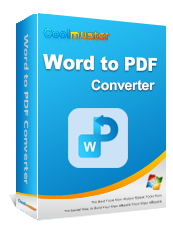Cara Menyimpan Google Docs sebagai PDF di iPhone (Solusi Terbukti)

Pernah mencoba menyimpan Google Dokumen Anda sebagai PDF di iPhone dan merasa seperti sedang terjun ke dalam labirin teknologi? Anda tidak sendirian. Banyak pengguna menghadapi teka-teki ini, karena Google Dokumen dan iPhone menggunakan bahasa file yang berbeda. Tapi jangan takut. Kami di sini untuk mengungkap simpul teknologi ini dan memandu Anda melalui langkah-langkah mudah untuk mengubah Dokumen Anda menjadi PDF dengan lancar di iPhone Anda.
Ya. Menyimpan file Google Doc sebagai PDF di iPhone dimungkinkan.
Biasanya, saat mengerjakan Google Dokumen, dokumen tersebut langsung disimpan ke Google Drive. Tentunya, Anda akan menggunakan komputer untuk mengakses dan membuat perubahan pada Google Docs Anda, karena mudah untuk mengetik dan menyimpannya. Namun, menggunakan Google Docs langsung di iPhone adalah hal yang berbeda.
Namun Anda masih dapat mengakses Google Docs di iPhone dengan masuk ke akun Anda dari browser web dan kemudian meluncurkan Google Docs. Selain itu, Anda juga dapat menginstal aplikasi Google Docs di ponsel dari App Store. Dengan cara ini, Anda dapat menggunakan berbagai opsi dalam dokumen untuk mengubahnya menjadi PDF. Anda dapat menggunakan fitur Simpan Sebagai atau menggunakan opsi Cetak.
Omong-omong, Anda dapat membuka PDF di Google Dokumen , dan mengonversi PDF ke Google Dokumen kapan pun Anda memerlukannya di komputer Windows .
Karena semakin banyak orang yang bekerja dari jarak jauh, Google Dokumen menjadi sangat penting di tempat kerja. Selain itu, menyimpan Google Docs sebagai PDF memberikan beberapa manfaat. Berikut adalah beberapa alasan Anda mungkin ingin mengonversi file Google Doc ke PDF:
1. Untuk mempertahankan format
PDF merupakan format file yang banyak digunakan karena sifatnya yang portabilitas. Ini memastikan bahwa tata letak, gambar, dan font dokumen dipertahankan di berbagai platform dan perangkat. Saat menyimpan Google Dokumen ke PDF, Anda mengunci pemformatannya; orang lain hanya akan melihat dokumen sesuai keinginan Anda.
2. Untuk berbagi dan mendistribusikan
PDF kompatibel dan dapat dilihat atau dibuka secara virtual di perangkat atau OS apa pun. Dengan mengubah Google Doc menjadi PDF, Anda akan mempermudah berbagi dokumen dengan orang lain yang mungkin tidak memiliki hak mengakses Google Doc.
3. Untuk pencetakan berkualitas tinggi
Jika Anda memerlukan salinan fisik suatu dokumen, simpanlah sebagai PDF sebelum dicetak. Ini memastikan bahwa versi cetak Anda terlihat sama dengan versi digital. Hal ini penting untuk dokumen dengan grafik, format, atau gambar yang rumit.
4. Untuk format read-only
Biasanya, PDF bersifat hanya-baca, yang berarti penerima hanya dapat melihat konten Anda tetapi tidak dapat mengedit atau mengubahnya. Jika Anda ingin berbagi informasi dengan orang lain tanpa mengizinkan mereka mengubah dokumen, PDF adalah pilihan yang paling sesuai.
5. Pengarsipan
PDF dikenal sebagai format terbaik untuk mengarsipkan dokumen penting. Mereka biasanya mempertahankan tampilan aslinya seiring berjalannya waktu, sehingga menjadikannya format yang paling cocok untuk menyimpan catatan, laporan, dan kontrak untuk jangka panjang.
6. Lindungi dari pengeditan
Jika Anda ingin melindungi file Anda dari modifikasi yang tidak disengaja atau tidak sah, simpanlah sebagai PDF. Ini akan memastikan integritas dokumen Anda.
7. Kompatibilitas lintas platform
PDF tidak bergantung pada perangkat lunak atau versi tertentu, sehingga memastikan PDF dapat dibuka atau dilihat di perangkat atau sistem operasi apa pun tanpa masalah kompatibilitas.
Setelah kita mempelajari alasan menyimpan Google Doc ke PDF, lalu bagaimana cara mendownload Google Doc sebagai PDF di iPhone? Berikut adalah beberapa cara terbaik untuk menyimpan Google Doc ke PDF di iPhone. Mari kita jelajahi bersama.
Dengan teknologi modern, Anda tidak wajib menggunakan layanan eksternal saat mengonversi satu file ke file lainnya. Misalnya, saat mengonversi Google Dokumen ke PDF, Anda dapat melakukannya dari dokumen itu sendiri. Opsi Kirim Salinan memungkinkan Anda dengan cepat mengubah dokumen ke PDF. Prosesnya sangat mudah, dan file PDF Anda akan diunduh ke iPhone Anda dalam beberapa detik.
Berikut langkah-langkah untuk menyimpan Google Doc sebagai PDF di iPhone:
Langkah 1. Klik aplikasi Google Docs di iPhone Anda untuk membukanya. Biasanya ada di Layar Utama. Sekarang, klik pada dokumen yang akan dikonversi.
Langkah 2. Tekan menu tiga titik di bagian kanan atas. Pilih opsi Bagikan & ekspor dari jendela yang terbuka setelahnya.
Langkah 3. Klik opsi Kirim salinan di tengah menu. Kemudian centang opsi PDF dari daftar. Selanjutnya, klik OK untuk mulai mengonversi dokumen Anda ke PDF.
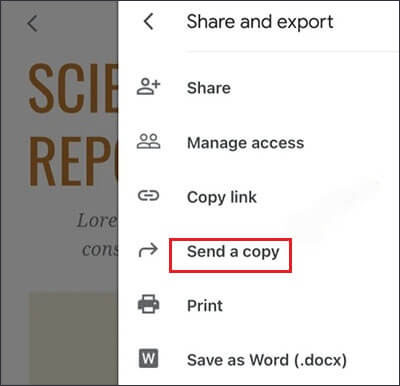
Langkah 4. Setelah proses konversi selesai, Anda akan melihat jendela berbagi. Anda dapat mengirimkan file tersebut ke diri Anda sendiri atau mengirimkannya melalui email ke orang lain. Alternatifnya, Anda dapat menyalin file yang dikonversi ke Google Drive Anda.
Ada juga fitur Print di Google Docs untuk menyimpan dokumen sebagai PDF. Daripada menggunakan Send a Copy, di sini Anda menggunakan Opsi Cetak. Hanya perlu beberapa langkah untuk menyimpan file dokumen Anda sebagai PDF. Berikut langkah-langkah cara mengonversi dokumen Google ke PDF di iPhone menggunakan opsi Cetak:
Langkah 1. Buka aplikasi Google Docs di iPhone Anda. Selanjutnya, buka file Doc Anda atau klik tombol Plus (+) untuk membuka yang baru.
Langkah 2. Edit file, atau tambahkan info baru. Kemudian klik tombol Lainnya dengan menu tiga titik di sudut kanan atas layar.
Langkah 3. Klik opsi Bagikan & ekspor dari daftar opsi yang ditampilkan. Klik opsi Cetak , dan Anda akan melihat Opsi Cetak .
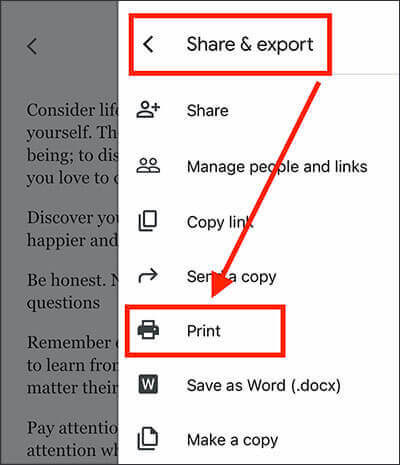
Langkah 4. Dari jendela Opsi Cetak berikutnya, periksa pratinjau cetak dan buat perubahan yang diperlukan. Dokumen Anda akan segera menjadi PDF.
Langkah 5. Ketuk tombol Bagikan di kiri bawah untuk berbagi dengan aplikasi atau simpan di iPhone dengan mengklik Simpan ke File .

Jika Anda ingin menyimpan file Word ke PDF dengan cepat tanpa repot, lebih baik Anda menggunakan software profesional seperti Coolmuster Word to PDF Converter . Ini memungkinkan Anda mengonversi file Word menjadi PDF di komputer dengan lancar.
Coolmuster Word to PDF Converter sangat aman karena menjaga file Anda tetap aman selama konversi. Dengan banyaknya opsi yang dapat disesuaikan, Anda dapat dengan bebas memodifikasi file keluaran untuk mendapatkan hasil yang Anda inginkan.
Fitur Utama:
Langkah-langkah mengubah file Word ke PDF di komputer:
01 Setelah menginstal program pada PC, luncurkan program tersebut, dan Anda akan melihat antarmuka utamanya. Tekan ikon Tambah File untuk mengunggah file Anda ke program, atau gunakan tombol Tambah Folder untuk mengunggah folder yang berisi file Word Anda.

02 Ubah ukuran halaman atau margin untuk memenuhi kebutuhan Anda dan pilih lokasi untuk menyimpan file.

03 Ketuk tombol Mulai untuk memulai proses konversi.

Mengonversi file dari satu format ke format lainnya bermanfaat, terutama saat mengubah dari Google Docs ke PDF. PDF mempertahankan format aslinya dan biasanya memiliki ukuran lebih kecil. Selain itu, mereka bekerja pada semua sistem operasi, dengan kemungkinan lebih kecil untuk dirusak. Secara keseluruhan, ada beberapa cara untuk menyimpan Google Doc di iPhone sebagai file PDF. Kami telah menguraikan beberapa metode yang berlaku untuk mengunduh Google Doc sebagai PDF di iPhone.
Namun, kami menyarankan penggunaan Coolmuster Word to PDF Converter untuk menyimpan dokumen Word ke PDF. Ini bekerja dengan sangat baik dan tidak memakan waktu, karena mendukung konversi batch.
Artikel Terkait:
[9 Ulasan Alat] Pengonversi PDF ke Word Online/Offline Terpanas
Cara Efektif Melindungi File PDF dengan Data Sensitif dengan Kata Sandi
[Tutorial Komprehensif] Cara Menyimpan PDF sebagai Dokumen Word
[Solusi Office Mudah] Cara Mengonversi DOCX ke PDF - 6 Metode